بدأ تطبيق فيسبوك Facebook يسبب الإزعاج لبعض المستخدمين بسبب كثرة الرموز والاختصارات التي يمكن أن تظهر على شريط اختصارات التطبيق.
هذا الشريط الذي يمكن رؤيته بشكل فوري عند فتح التطبيق المخصص للهواتف والأجهزة المحمولة سواء كانت تعمل بنظام الأندرويد أو بنظام شركة آبل Apple.
لحسن الحظ يمكن إزالة تلك الرموز من شريط الاختصارات الخاص بالتطبيق كما يمكن إزالة النقاط التي تدل على ورود إشعارات حيث قد تزعج البعض أو قد تسبب له تشويشاً.
سنشرح في هذه المقالة كيفية إزالة الأيقونات من شريط اختصارات تطبيق فيسبوك وكيفية إزالة النقاط الحمراء الدالة على ورود إشعارات.
سنستعمل في الشرح التالي لقطات شاشة من تطبيق فيسبوك وهو يعمل على أحد أجهزة الأندرويد، حيث أن العملية مشابهة تماماً وبنفس الخطوات على هواتف وأجهزة آبل.
إزالة الرموز من شريط اختصارات تطبيق فيسبوك:
قم أولاً بفتح التطبيق المثبت على جهازك لترى ما هي الرموز الظاهرة حالياً على شريط الاختصارات، نلاحظ في الصورة التالية ظهور رموز الإشعارات والملف الشخصي والنافذة المخصصة لمقاطع الفيديو والأصدقاء.
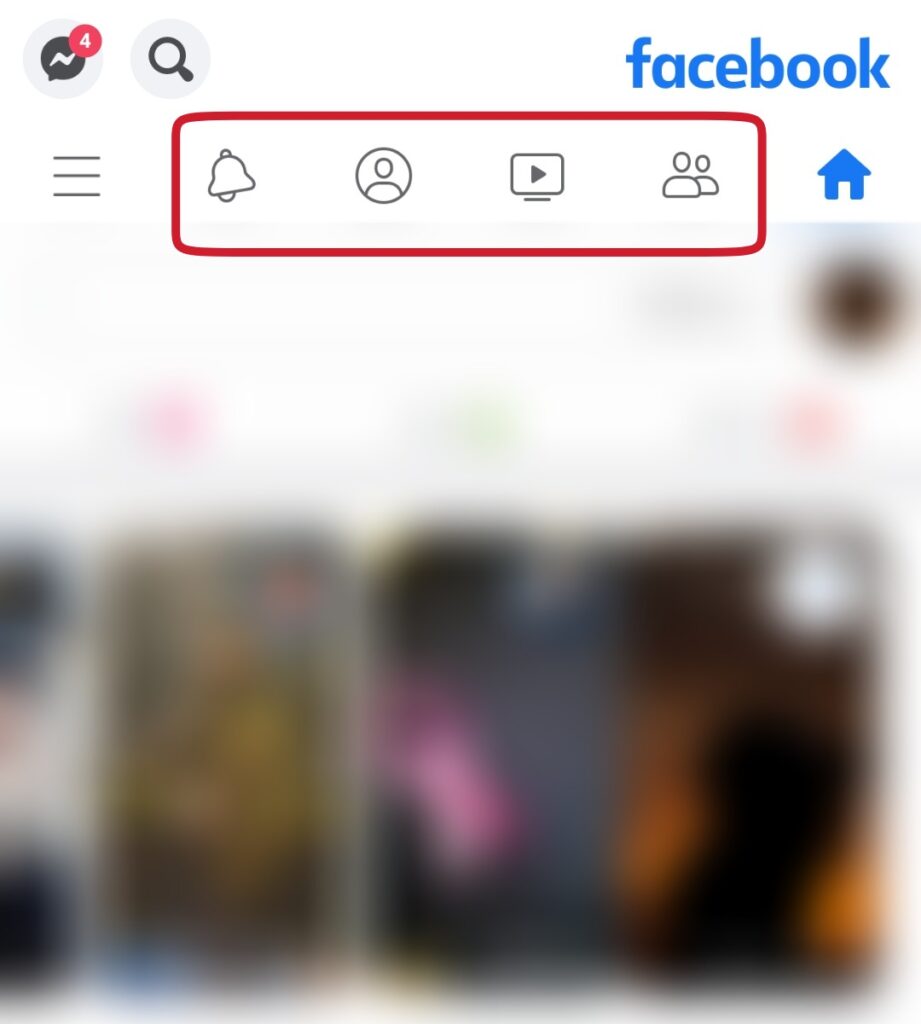
بفرض أن ظهور الأيقونة التي تدل على نافذة مشاهدة مقاطع الفيديو هو أمر غير مناسب لك، يكفي أن تقوم بالضغط مطولاً على هذه الأيقونة وسيظهر خيار الحذف من شريط الاختصارات.
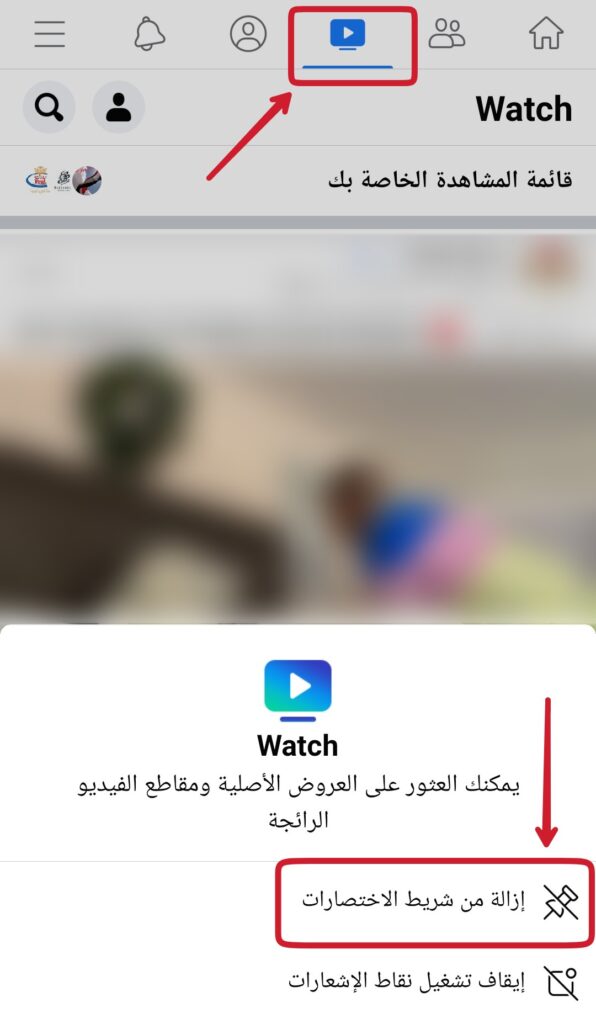
بمجرد الضغط على خيار إزالة من شريط الاختصارات والذي يظهر أسفل الشاشة فإن عملية الحذف الخاصة برمز قسم الفيديوهات ستبدأ.
ستظهر لك رسالة منبثقة لتأكيد عملية لحذف، اضغط على إزالة من أجل الحذف أو على إلغاء من أجل التراجع عن العملية، ويمكنك التراجع لاحقاً عن أي عملية حذف فلا تقلق.
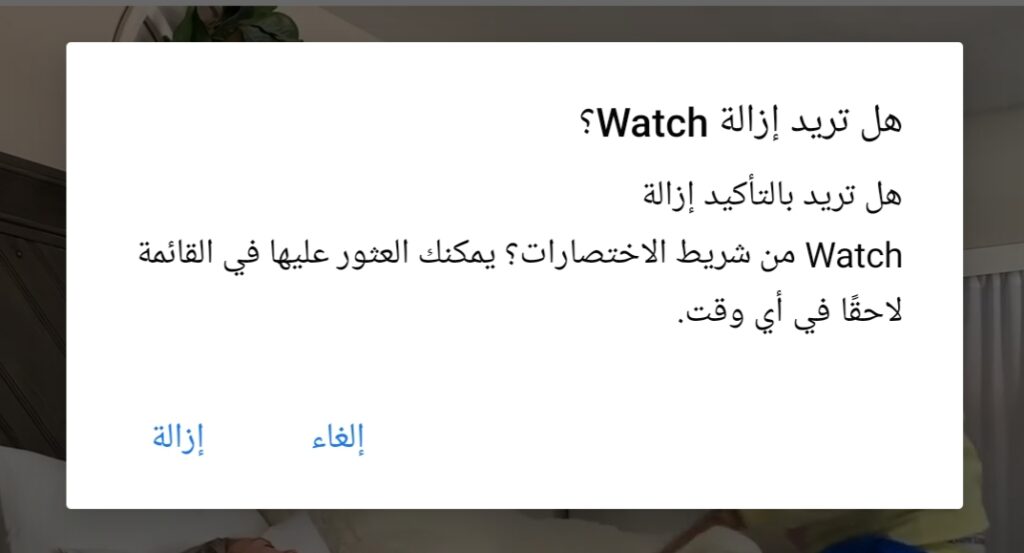
الآن سننتقل إلى طريقة أخرى أكثر احترافية من أجل حذف الرموز الظاهرة على شريط اختصارات تطبيق فيسبوك، ومن أجل إضافة بعض الرموز أيضاً.
افتح تطبيق فيسبوك على هاتفك المحمول، ادخل على قائمة الإعدادات الجانبية المتواجدة على جانب الشاشة، وقم بالتمرير نحو الأسفل حتى الوصول إلى الإعدادات والخصوصية، اضغط عليها ثم اختر خيار الإعدادت.
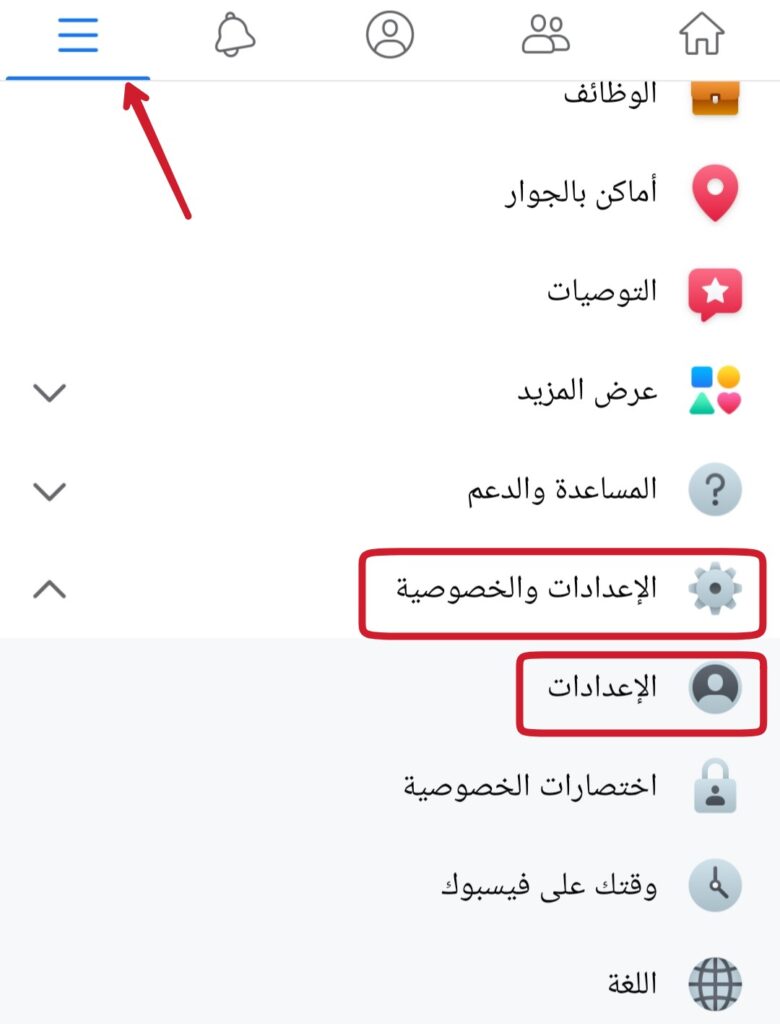
ستفتح قائمة إعدادت جديدة، قم بالتمرير للأسفل حتى تصل إلى الإعداد المتعلق بشريط الاختصارات، اضغط على هذا الخيار.
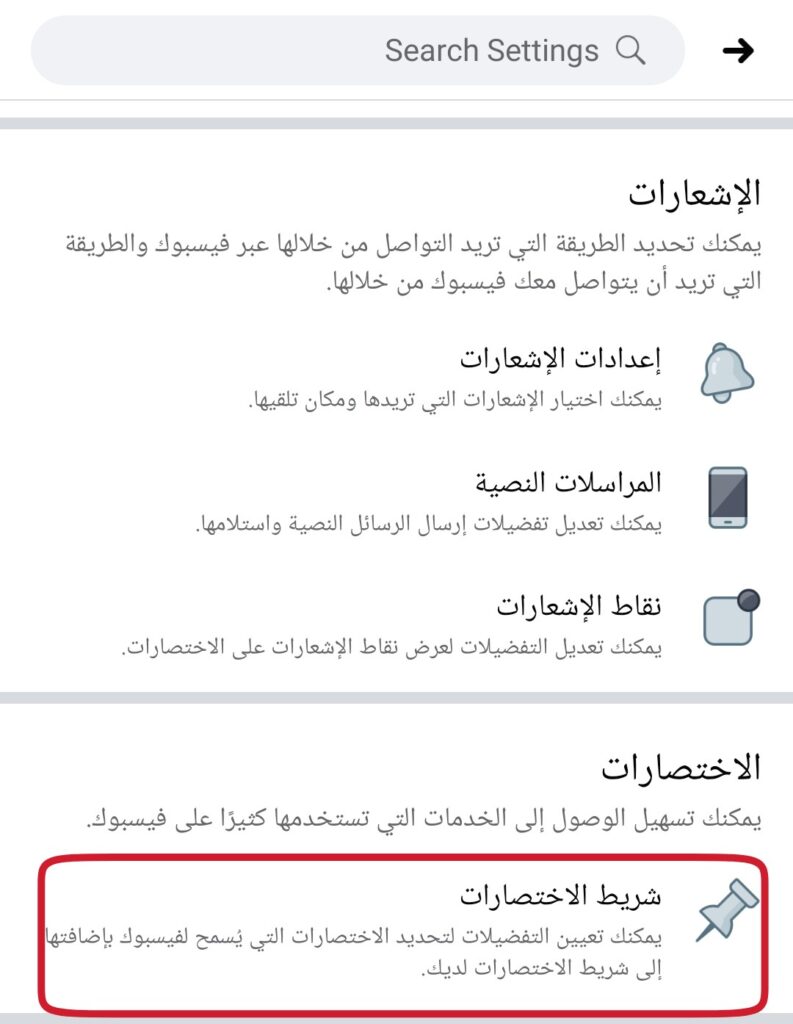
بعد ذلك ستظهر لك الرموز الخاصة بشريط اختصارات تطبيق فيسبوك الخاص بك، في الصورة لدينا ثلاثة رموز وهي الملف الشخصي وطلبات الصداقة ورمز Watch لمشاهدة مقاطع الفيديو الذي قمنا بحذفه من قليل.
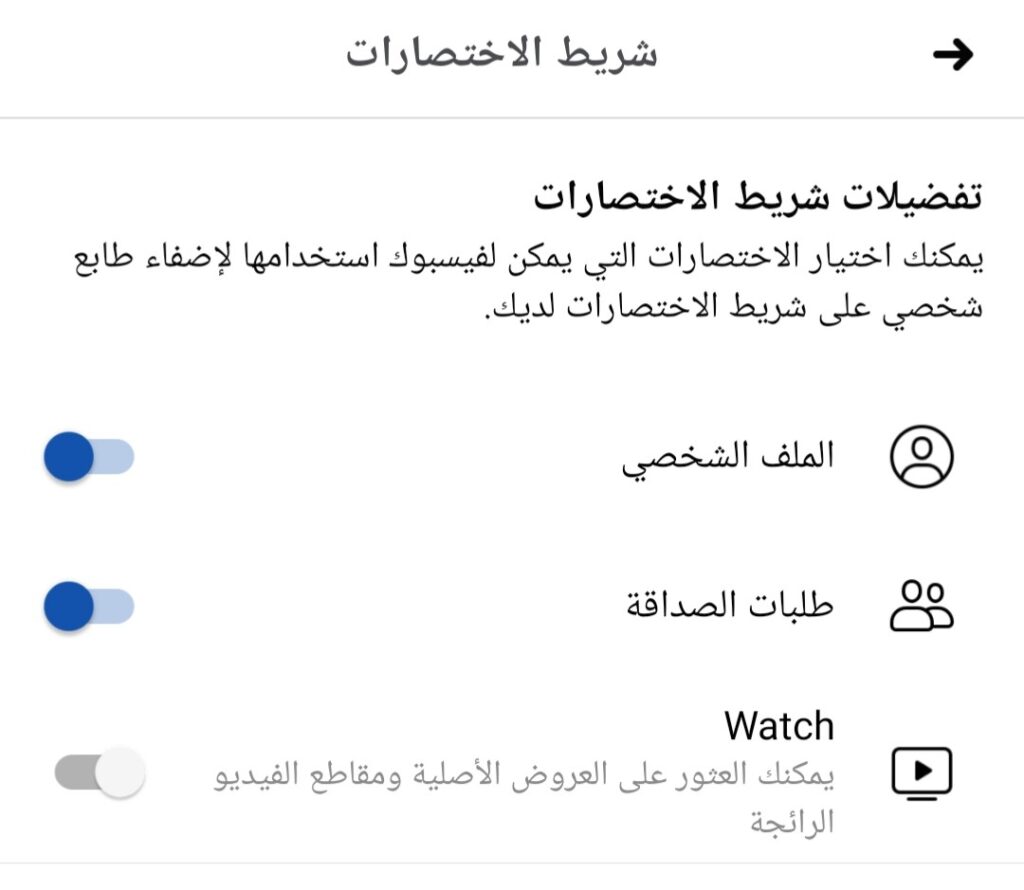
من هنا يمكنك استعادة ظهور هذا الرمز أو إخفاء رمز جديد – مثل طلبات الصداقة – عن شريط اختصارات تطبيق فيسبوك، وتجدر الإشارة إلى أن الرموز المتاحة للحذف والإضافة قد تختلف من حساب إلى آخر بحسب تحديث التطبيق والمنطقة الجغرافية.
إزالة نقاط الإشعارات الخاصة برموز شريط الاختصارات:
قد ترغب بإبقاء رموز شريط الاختصارات الخاصة بالتطبيق ولكن قد تزعجك تلك النقاط الحمراء التي تظهر دائماً على كل رمز لإعلامك بوجود شيء جديد قد يكون طلب صداقة في رمز طلبات الصداقة أو فيديو جديد في رمز Watch.
يمكنك ببساطة إلغاء ظهور تلك النقاط عن طريق الضغط مطولاً على الرمز الذي تريد حذف نقطة الإشعارات الخاصة به، ثم اختيار خيار إيقاف تشغيل نقاط الإشعارات من الخيارات التي تظهر أسفل الشاشة.
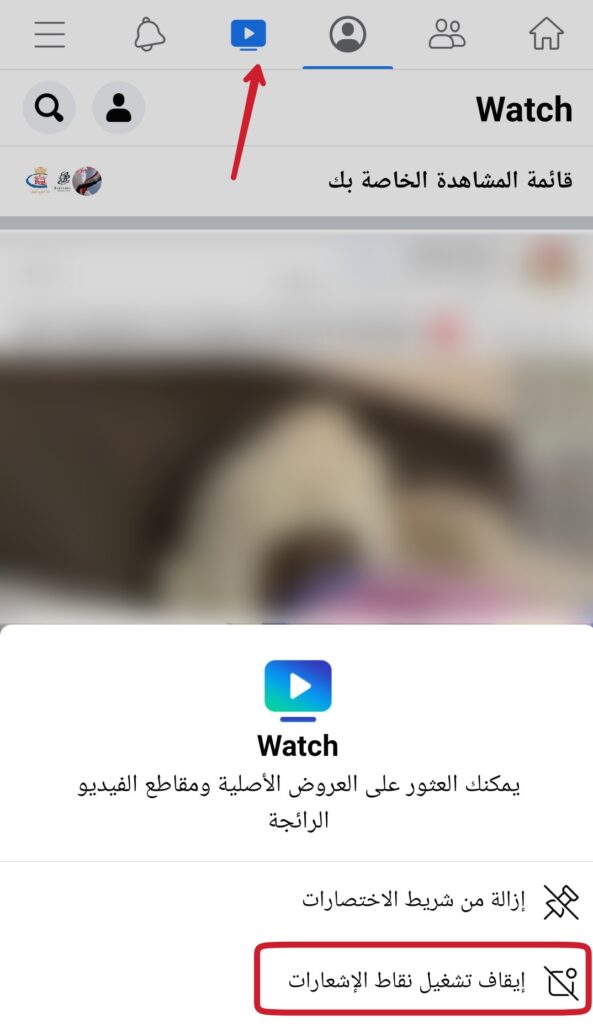
بمجرد اختيار هذا الخيار ستظهر رسالة لإعلامك بأن نقاط الإشعارات الحمراء الخاصة بهذا الرمز لن تزعجك مجدداً.
الآن مثل الخطوة السابقة، سننتقل لشرح طريقة أخرى أكثر احترافية من أجل إضافة أو حذف خيار النقاط الحمراء الدالة على الإشعارات.
ادخل على قائمة الإعدادات الجانبية المتواجدة على جانب الشاشة، وقم بالتمرير نحو الأسفل حتى الوصول إلى الإعدادات والخصوصية، اضغط عليها ثم اختر خيار الإعدادت.
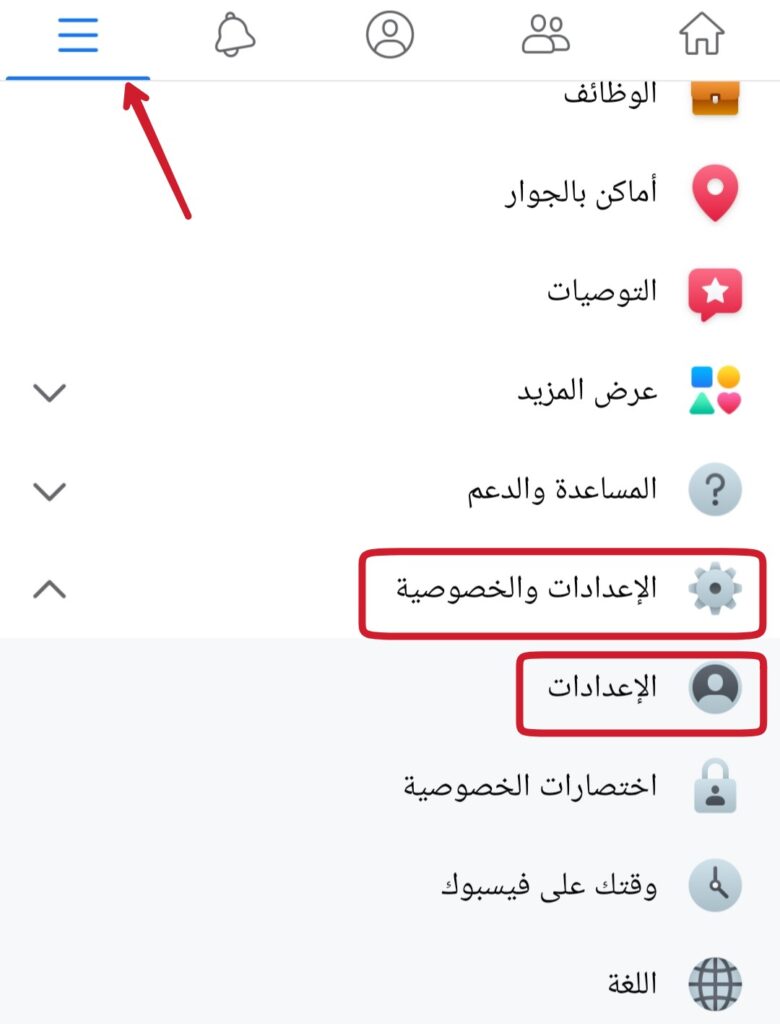
بعد ظهور قائمة الإعدادت، قم بالتمرير نحو الأسفل حتى تصل إلى القسم المخصص للإشعارات، وستجد خيار نقاط الإشعارات، اضغط عليه.
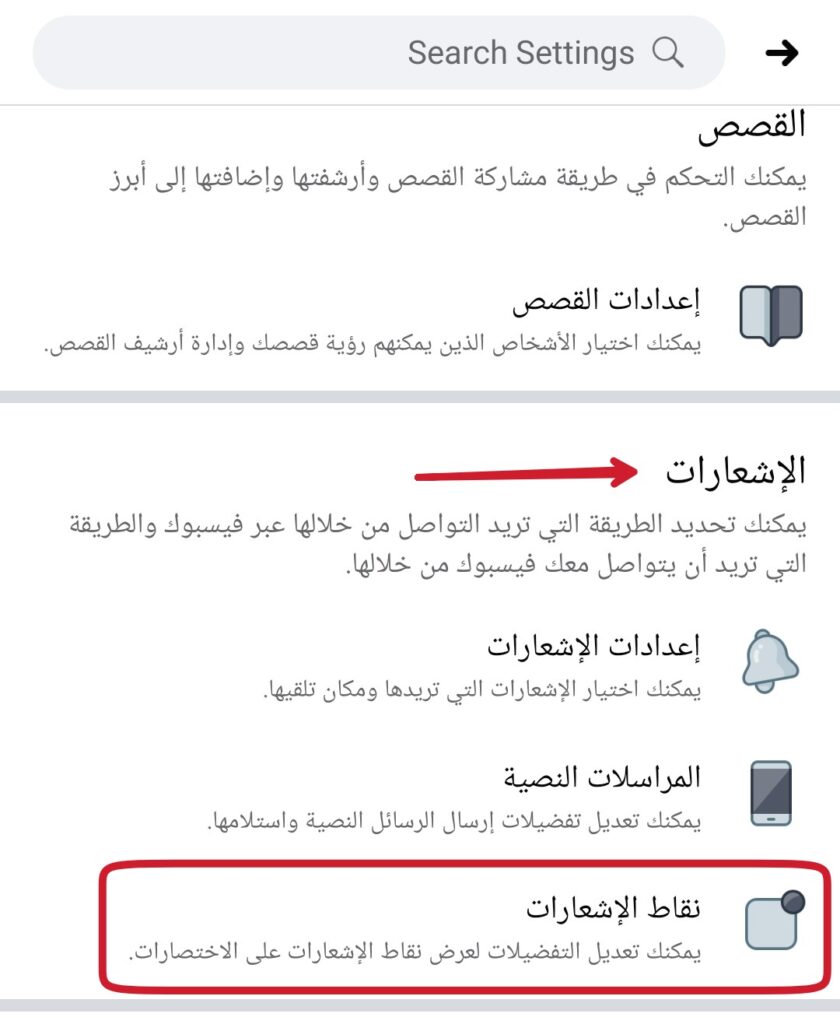
بمجرد الضغط على الرمز السابق ستظهر لك نافذة التحكم بنقاط الإشعارات ويمكنك تعطيل أو تمكين ظهور تلك النقاط لأي رمز من الرموز المتواجدة على شريط اختصارات التطبيق الخاص بك.

قد يبدو تطبيق فيسبوك في بعض الأحيان وكأنه بدأ بالتسبب بالإزعاج من خلال إضافة رموز أو تفعيل خيارات بشكل تلقائي، لكن بخطوات بسيطة وسريعة يمكنك تخصيص واجهة التطبيق كما ترغب.

